Отправить запрос
на получение Uncom OS
Мы с вами свяжемся
Получить Uncom OS
Вы можете приобрести нашу операционную систему в магазине наших партнёров
Свяжитесь с нами по интересующим вас вопросам
По вопросам распространения — дистрибьютор Uncom OS компания Mont
uncomOS@mont.ru
Общая информация об Uncom OS
info@uncom.tech
uncomOS@mont.ru
Общая информация об Uncom OS
info@uncom.tech
Если видеокарта работает некорректно
На некоторых компьютерах, с установленной видекартой Nvidia может некорректно работать видеоподсистема. Это может выражаться в сильном искажении палитры цветов, слишком долгой «прорисовке» элементов экрана (особенно заметно в динамичных интерфейсах и играх), отображении не экране «лишних» элементов (штрихов, полос и т.п.).
Обычно, проблему можно решить установкой специализированных драйверов видеокарты.
1
Откройте закладку "Драйверы" в приложении "Программы и обновления", там система выведет список доступных драйверов.

2
Если в списке доступных драйверов есть nvidia-driver-525 (проприетарное ПО), выбрать его, если нет, следует выбрать драйвер с самым большим номером (самый последний из доступных). После чего нажать кнопку "Применить изменения".

3
После загрузки и установки драйвера (это может занять время, т. к. драйвер будет скачиваться из сети интернет) необходимо перезагрузить компьютер.
4
После перезагрузки компьютера опять откройте закладку "Драйверы" в приложении "Программы и обновления" и убедитесь, что нужный драйвер выбран и внизу написано «Используется 1 проприетарный драйвер». Если это не так, повторите пункты 2 и 3

5
Откройте закладку "О системе" в приложении "Параметры", там в строке "Графика" должен отобразиться выбранный драйвер.

Для исправления некорректной работы драйверов Nvidia в ряде ноутбуков, мы реализовали пакет с исправлениями, который рекомендуем устанавливать на ноутбуках, с последними видео картами, где драйверы работают не стабильно
6
Для этого необходимо открыть магазин приложений и набрать в строке поиска uncom-nvidia-driver

7
Далее кликнуть на этот пакет и нажать кнопку установить

8
После успешной установки пакета перезагрузите компьютер.
(Загрузка может занять некоторое время, т.к. пакет драйверов "весит" около 500 мб)
(Загрузка может занять некоторое время, т.к. пакет драйверов "весит" около 500 мб)
9
Для того чтобы проверить, видит ли система новый драйвер, откройте в Параметрах закладку О системе.
Вграфе Графика должны быть указаны драйвера Nvidia для этой карты
Вграфе Графика должны быть указаны драйвера Nvidia для этой карты

Напишите нам по любому вопросу
Оставьте ваши контакты для связи
Нужна помощь?
Telegram

